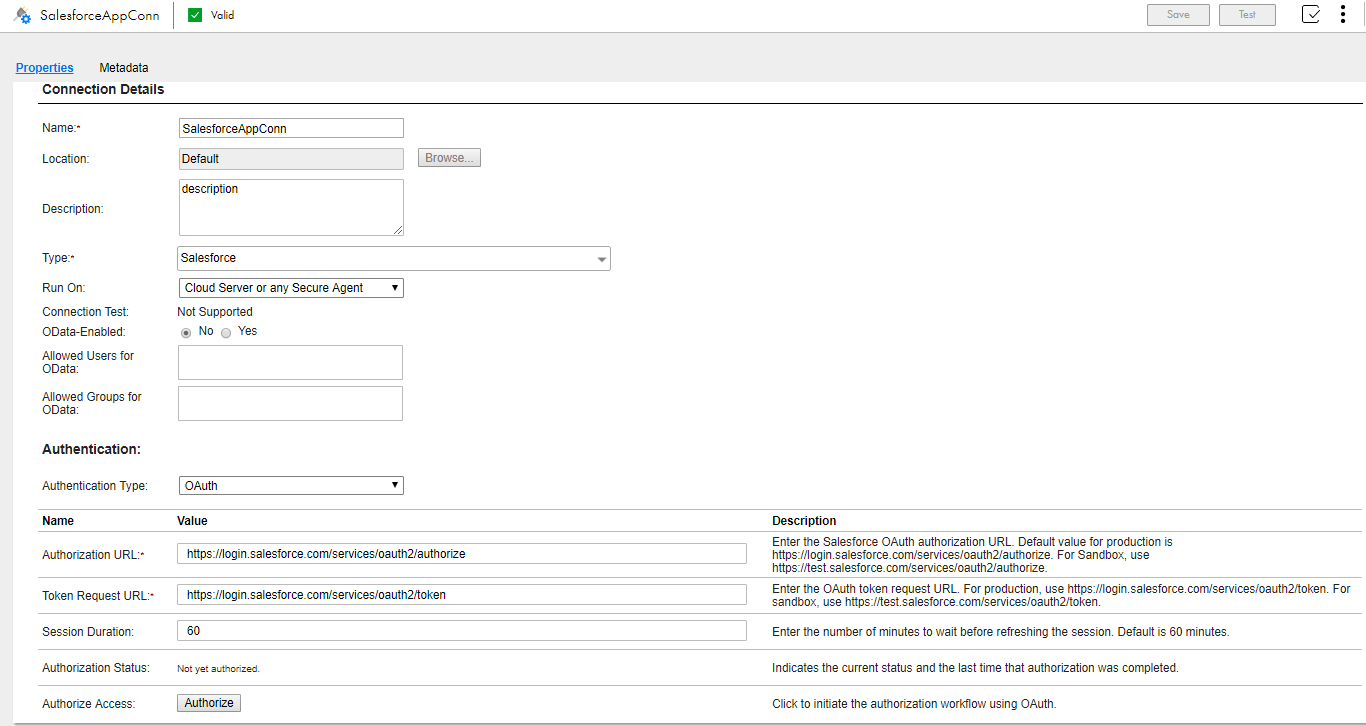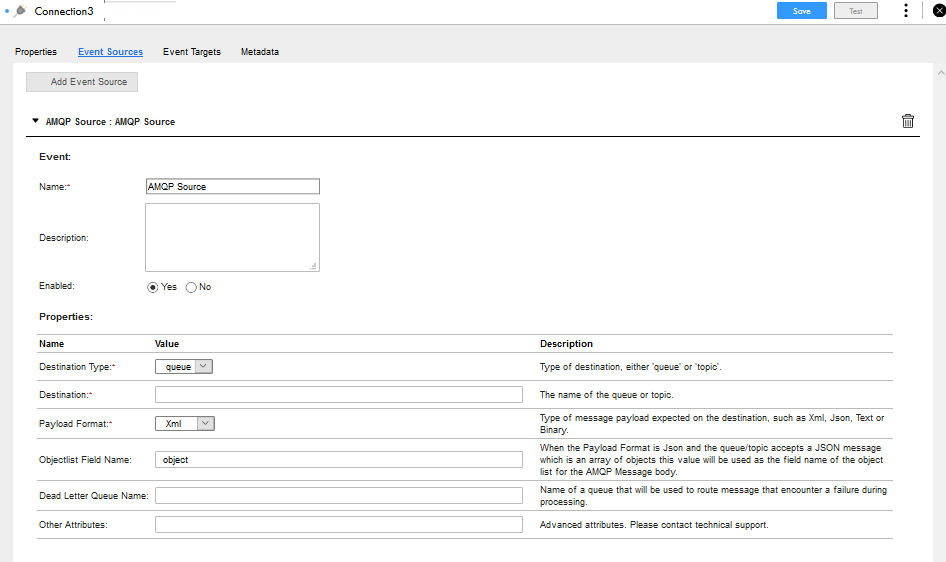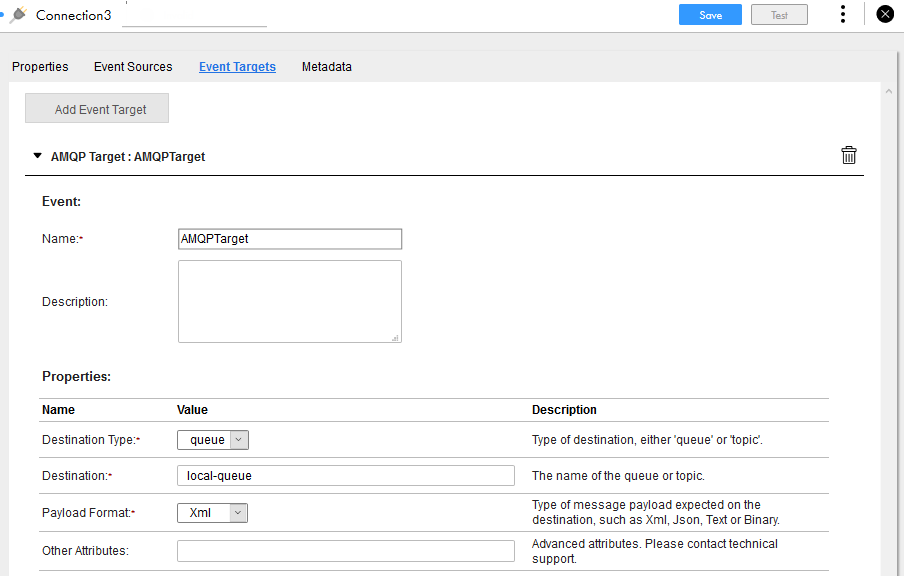アプリケーション接続の作成
プロセスでサービスコネクタを使用するには、アプリケーション接続を作成する必要があります。接続プロパティを入力し、接続を検証および保存して、パブリッシュします。
- 1アプリケーションの統合で、[新規]をクリックします。
次の画像に示すように、[新しいアセット]ページが表示されます。
- 2[アプリケーション接続] > [アプリケーション接続] > [作成]をクリックします。
次の画像に示すように、[新しい接続]ページが表示されます。
- 3
 または
または  アイコンをクリックすると、グリッドビューまたはテーブルビューでコネクタが一覧表示されます。
アイコンをクリックすると、グリッドビューまたはテーブルビューでコネクタが一覧表示されます。 - 4[接続タイプの選択]リストから、次のいずれかのオプションを選択します。
- - [すべて]。組織で使用可能なすべてのネイティブコネクタとサービスコネクタが一覧表示されます。
- - [ネイティブコネクタ]。サードパーティ製アプリケーションへの接続に使用される、追加設定不要のすべてのコネクタが一覧表示されます。
- - サービスコネクタが開始します。サードパーティ製アプリケーションへの接続に使用される、すべてのカスタムメイドコネクタが一覧表示されます。
- 5選択したコネクタのプロパティを設定するには、[続行]をクリックします。
注: [閉じる]または[キャンセル]をクリックすると、アプリケーション接続のプロパティページが表示されます。コネクタのタイプを選択し、プロパティを設定することができます。
アプリケーション接続プロパティの定義
必要に応じて、各アプリケーション接続に対して説明的なプロパティを入力し、範囲を特定し、認証パラメータを設定します。
これらのオプションは、すべてのアプリケーション接続に表示されます。
- •接続タイプ: このリストから、パブリッシュされたサービスコネクタ、ネイティブのツールキットコネクタ(JDBCなど)、Webサービスコネクタ(Salesforceなど)を選択します。接続を作成するとき、選択した接続タイプによって表示される接続プロパティが決定されます。
注: アプリケーション接続をパブリッシュすると、接続タイプは変更できなくなります。
- •名前: プロセスおよびDesigner内でアプリケーション接続を特定する名前を入力します。名前は英字で始まる必要があり、英数字、マルチバイト文字、およびハイフン(-)のみを含めることができます。128文字を超える名前は使用できません。これは必須フィールドです。
重要: Salesforce内のプロセスのパブリッシュに使用するアプリケーション接続を定義する場合、[接続名]はSalesforceである必要があります。これは、プロセスがSalesforce内のユーザーからアクセスできるようにするためです。1つのSalesforceアプリケーション接続のみが、各アプリケーションの統合組織に対して許可されます。
- •説明: アプリケーション接続を特定するための説明を入力します。
- •実行: ファイアウォールの向こう側のサービスへのアクセスに使用するエージェントを選択するか、[クラウドサーバーまたは任意のSecure Agent]を選択します。このリストには、組織内で使用できるエージェントが表示されます。
- •接続テスト: クラウドサーバーまたは[実行]フィールドに指定されたエージェント上で実行された任意の接続テストの結果を表示します。
- • OData対応:: [はい]を選択して、ODataフィードを有効にします。[はい]を選択する場合、設計時に接続にアクセス可能な許可されたユーザーまたは許可されたグループを指定する必要があります。ODataエンドポイントURLへのクウラウドアクセスを有効または無効にすることもできます。
アプリケーション接続でODataを有効にし、接続をパブリッシュした後、[アクション] > [プロパティの詳細]をクリックして、生成されたODataサービスURLとOData Swagger URLを表示します。
ODataサービスのURLはInformatica Cloudエンドポイント上にあります。使用される形式は次のとおりです。
https://<Informatica Intelligent Cloud Services URL>/active-bpel/odata/v4/<OData_connection_name>
OData Swagger URLはInformatica Cloudエンドポイント上にあります。使用される形式は次のとおりです。
https://<Informatica Intelligent Cloud Services URL>/active-bpel/odata/v4/<connection_name>/$metadata?swagger
データアクセスサービスコネクタでODataプロトコルを有効にする方法の詳細については、「プロパティの定義」を参照してください。
- •ODataクラウドアクセス有効: ODataを有効にし、接続をSecure AgentマシンまたはSecure Agentグループで実行するように設定する場合、セキュリティの目的でODataエンドポイントURLへのクラウドアクセスを無効にすることができます。
- •ODataで許可されたユーザー/グループ:
実行時にこのアプリケーション接続へのアクセス権を持つユーザー。このフィールドには、複数のユーザーを入力できます。最初の値を指定したら、Enterキーを押すかカンマを入力してから次の値を指定します。
ODataで許可されたロール:
実行時にこのアプリケーション接続へのアクセス権を持つロール。これらのロールに割り当てられたユーザーは、ODataエンドポイントURLへのアクセス権限を持ちます。カスタムロールまたはシステム定義ロールを入力できます。このフィールドには、複数のロールを入力できます。
重要: カスタムロールを[ODataで許可されたロール]フィールドに入力する場合、ODataエンドポイントURLを起動するユーザーは、そのカスタムロールとサービスコンシューマロールを持っているか、またはそれらを持つグループに属している必要があります。
例:
自分の組織に、アプリケーション統合に対して有効な実行権限を持つカスタムロール、Testersがあるとします。プロセスを作成し、[許可されたロール]フィールドに「Testers」を入力します。
ユーザーがODataエンドポイントURLを使用できるようにするには、次の条件が満たされる必要があります。
- - 条件1: ユーザーに、このアプリケーション接続が要求するロールであるTestersロールがある。
- - 条件2: ユーザーに、サービスコンシューマロールがある。アプリケーション統合は、任意のエンドポイントURLを起動するために、このロールを必要とします。
Testersロールとサービスコンシューマロールを持つユーザーは、ODataエンドポイントURLを起動できます。これは、条件1と条件2の両方が満たされているためです。
Testersロールのみを持つユーザーは、ODataエンドポイントURLを起動できません。これは、条件1が満たされているものの、条件2が満たされていないためです。
同様に、サービスコンシューマロールのみを持つユーザーは、ODataエンドポイントURLを起動できません。これは、条件2が満たされているものの、条件1が満たされていないためです。
- •スキーマ: メタデータに含めるテーブルまたは除外するテーブルを含むスキーマの名前を入力します。適切な結果を表示するには、データアクセスサービスコネクタを使用するアプリ接続にスキーマ名を入力する必要があります。
- •テーブルを含める: メタデータに含めるテーブルの名前を入力します。テーブルのリストを含めるには、カンマを使用して複数のテーブル名を区切ります。パターンマッチングの場合は、「.*」を使用することもできます。適切な結果を表示するには、データアクセスサービスコネクタを使用するアプリ接続に含まれるテーブル名を指定する必要もあります。
- •テーブルを除外: メタデータから除外するテーブルの名前を入力します。テーブルのリストを除外するには、カンマを使用して複数のテーブル名を区切ります。パターンマッチングの場合は、「.*」を使用することもできます。適切な結果を表示するには、データアクセスサービスコネクタを使用するアプリ接続から除外されるテーブル名を指定する必要もあります。
残りのプロパティは、コネクタまたは選択した接続タイプによって決定されます。プロパティ値を入力した後に、プロパティ行の外側の任意の場所をクリックするか、Enterキーを押して値を保存します。
例えば、次の図のSalesforce接続タイプには、[名前]、[タイプ]、[承認URL]、および[トークン要求URL]が必要です。
イベントソースの指定
イベントソースは、サービスコネクタに基づいて、いくつかのアプリケーション接続で使用できます。
AMQPリスナサービスへのアクセスを提供する次のAMQPアプリケーション接続では、1つ以上のイベントソースを追加できます。
まず、このアプリケーション接続に新しいイベントソースを追加するには、[イベントソースの追加]をクリックします。次に、各イベントについて次の情報を入力します。
- •名前: 各イベントソースの一意の名前を入力します。名前は先頭の文字を英字にする必要があり、名前には英数字とハイフン(-)のみを含めることができます。これは必須フィールドです。
- •説明: 必要に応じて、イベントソースの説明を入力します。
- •有効: イベントソースをデプロイする準備ができるまで無効にするには、[いいえ]を選択します。これにより、複数のイベントソースを設定し、いつ有効にするかを決定する柔軟性が得られます。
設定が必要な接続プロパティは接続タイプによって異なります。このケースでは、AMQP接続には[宛先タイプ]、[宛先]、および[ペイロード形式]フィールドを設定する必要があります。
プレビューオプションが有効になっていないか、接続タイプでサポートされていない場合、これを通知するメッセージがタブに表示されます。
イベントターゲットの指定
イベントソースと同様に、個別のタブの各アプリケーション接続に1つ以上のイベントターゲットを指定できます。
各コネクタに、異なるタイプのイベントターゲットを定義する場合があります。例えば、ファイルコネクタを使用して、定義する各イベントターゲットに対して、ファイルライタまたは区切りコンテンツライタファイルライタを選択できます。各イベントターゲットには、そのイベントターゲットタイプに固有の一連のプロパティが含まれます。
新しいイベントターゲットを作成する手順
- 1[イベントターゲットの追加]をクリックします(該当する場合はターゲットタイプを選択します)。新しい行が追加されます。
- 2行を強調表示し、イベントの名前と説明を追加します。
- 3特定のコネクタのプロパティを編集します。
![この画像は、新しいアプリケーション接続を作成する[新しいアセット]ダイアログボックスを示しています。 この画像は、新しいアプリケーション接続を作成する[新しいアセット]ダイアログボックスを示しています。](../cc-design/images/GUID-DAA0B3EA-B1C4-48CB-A9E7-90DE9F04C0B4-low.png)
![この画像は、作成する接続のタイプを選択する[新しい接続]ページを示しています。 この画像は、作成する接続のタイプを選択する[新しい接続]ページを示しています。](../cc-design/images/GUID-A7DD717D-9F4A-41B2-B07B-148752C6B45E-low.png)
 または
または  アイコンをクリックすると、グリッドビューまたはテーブルビューでコネクタが一覧表示されます。
アイコンをクリックすると、グリッドビューまたはテーブルビューでコネクタが一覧表示されます。